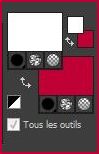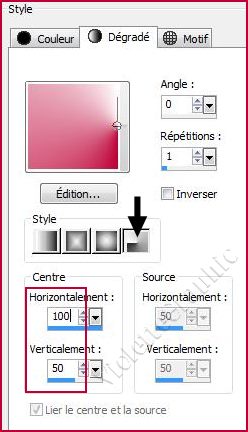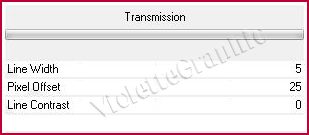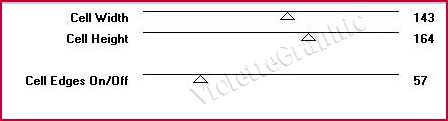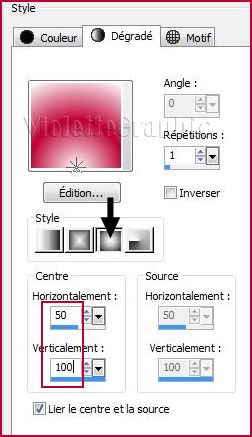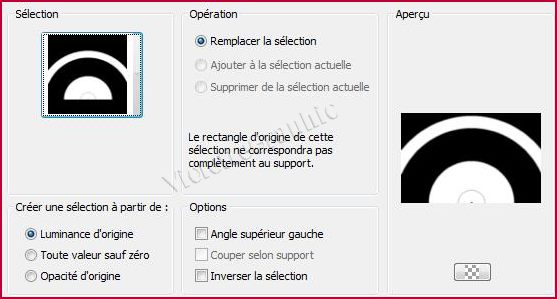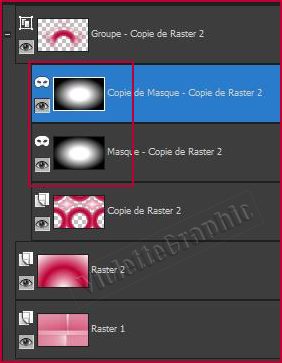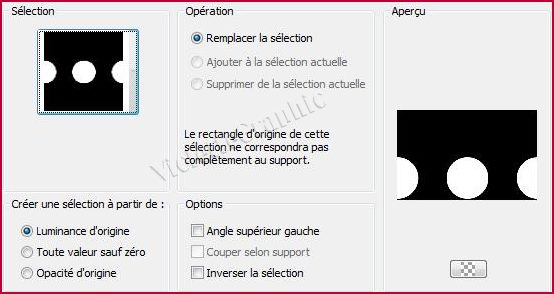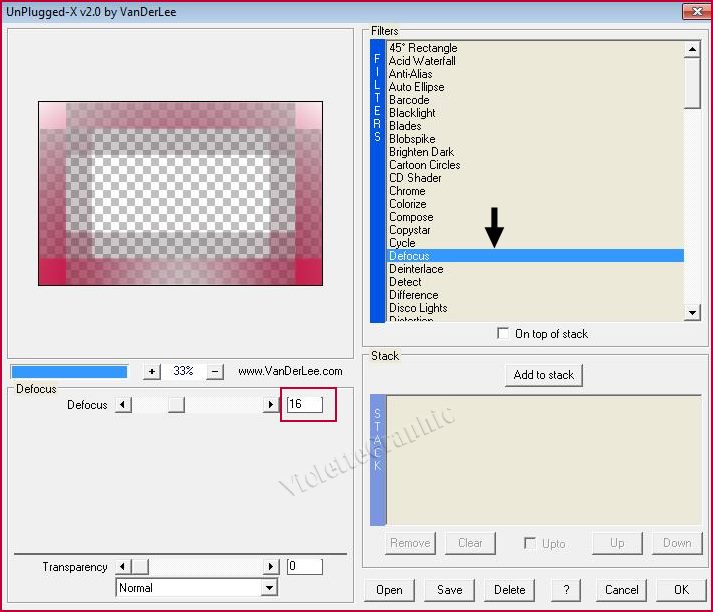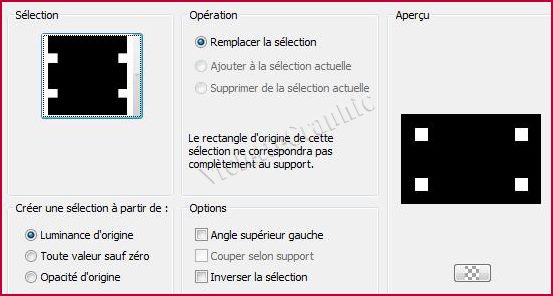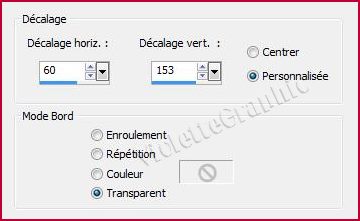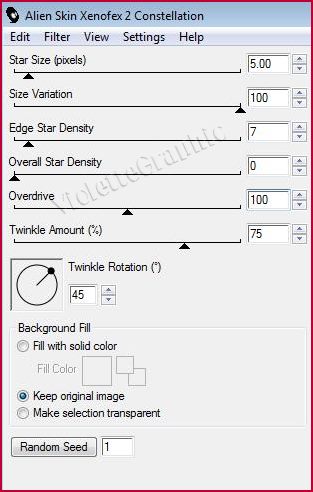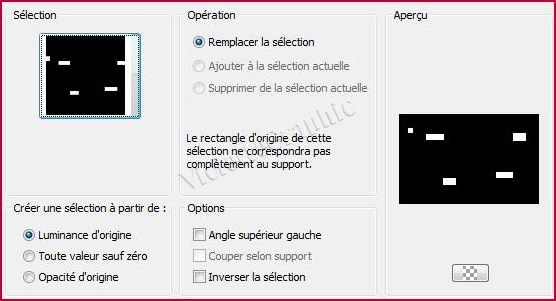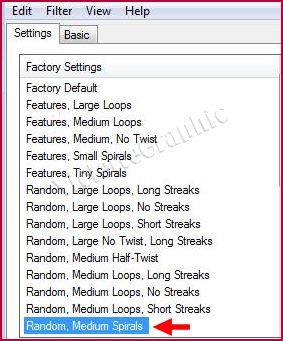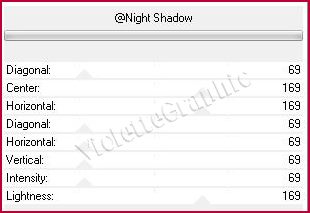|
Les Tutoriels Traduits d'AstriDDesign avec son aimable autorisation ***
*** *** Confused vous trouverez l'original de ce tutoriel ICI *** Ce tutoriel a été réalisé dans PSP X5 mais peut être effectué dans les autres versions PSP Ces traductions m'appartiennent Il est strictement interdit de les copier ou de les distribuer sur le Net *** Pour faire ce tutoriel vous aurez besoin : Tube Alíes 1VR483i-woman-15, 052 013 . Son groupe ICI Masque Narah_mask_Abstract129 de Narah. Son groupe ICI (Placez dans le dossier masques de Corel PaintShop Pro ) Masque 20/20 (Placez dans le dossier masques de Corel PaintShop Pro ) Placez les sélections dans le dossier sélections de Corel PaintShop Pro *** Filtres : ICI Visual Manipulation / Slipthrough Visual Manipulation / Transmission Toadies / Weaver Simple / Zoom out and Flip VanDerLee / Unplugged-X / Defocus Alien Skin Xenofex 2 / Constellation Alien Skin Eye Candy 5 / Textures - Swirl Background Designers IV / @Night Shadow *** Matériel : ICI *** Les tubes sont offerts à usage personnel Vous n'avez pas la permission de placer ces tubes sur un autre site sans la permission du créateur ***
*** ** Ouvrir les tubes , les dupliquer et fermer les originauxVous pouvez utiliser vos autres couleurs puis jouer avec les modes de fusion
1 - Placer en premier-plan la couleur #ffffff et en arrière-plan la couleur #BE0034
***Dans la Palette de Style Configurer un dégradé radial/angle : 0//Répétition : 1 Centre Hor.= 100/ vert. = 50
** Ouvrir une image transparente de 850 x 550 pixels Remplir de dégradé
2 - Effets/ Visual Manipulation / SlipthroughEffets/Effets de bords/Accentuer
3 - Effets/ Visual Manipulation /Transmission réglages suivants:
4 - Effets/ Toadies / Weaver réglages suivants:
5 - Calques/Nouveau calque Remplir de dégradé halo/angle : 0//Répétition : 1Centre Hor.= 50/ vert. = 100
Mode de fusion du calque: Recouvrement
6 - Calques/Dupliquer
7 - Sélection/Charger/Enregistrer une sélection/charger à partir du disque Charger la sélection sélection Astrid 133.PspSelection
**Appuyer sur la touche "Suppr" Sélection/Ne rien sélectionner
8 - Effets / Simple / Zoom Out and flip
9 - Sur le même calque Calques/Charger/Enregistrer un masque/Charger à partir du disque Choisir le masque 20/20 .PspMask
10 - Dupliquer le calque du masque
**Dans la Palette des calques clic droit sur le calque groupe /Fusionner le groupe **Mode de fusion du calque: Lumière Héritée
11 - Calques/Nouveau calque Sélection/Charger/Enregistrer une sélection/charger à partir du disque Charger la sélection sélection Astrid 133a.PspSelection
12 - Remplir de
Sélection/Ne rien sélectionner Mode de fusion du calque: Recouvrement
13 - Calques/Nouveau calque Remplir de dégradé halo du n°12
14 -Sélection/Sélectionner Tout Sélection/modifier/Contracter de 80 pixels **Appuyer sur la touche "Suppr" Sélection/Ne rien sélectionner **Effets/Effets de bords/Accentuer
15 - Effets / VanDerLee / Unplugged-X / défocus
Mode de fusion du calque: Recouvrement
16 - Calques/Nouveau calque Sélection/Charger/Enregistrer une sélection/charger à partir du disque Charger la sélection sélection Astrid 133b.PspSelection
17 - Remplir de couleur arrière-plan #BE0034 Sélection/Ne rien sélectionner
18 - Activer le tube Astrid deco 133b.pspimage Edition/Copier/Edition/Coller comme nouveau calque
19 - Calques/Réorganiser/Déplacer vers le bas
20 - Activer le calque supérieur ** Activer le tube texte Astrid 133.pspimage Edition/Copier/Edition/Coller comme nouveau calque
21 - Effets/Effets d'image/Décalage réglages suivants :
22 - Calques/Fusionner les calques visibles
23 - Effets/Effets d'image/Mosaïque sans jointure réglages suivants:
24 - Effets/ Alien Skin Xenofex 2 / Constellation réglages suivants:
25 - Calques/Nouveau calque Sélection/Charger/Enregistrer une sélection/charger à partir du disque Charger la sélection sélection Astrid 133a.PspSelection
26 - Effets/Effets 3D/Ombre Portée : 0/0/100/100/couleur #ffffff
27 - Sélection/Inverser Effets/Effets 3D/Ombre Portée : 0/0/100/100/couleur #ffffff
Sélection/Ne rien sélectionner
28 - Effets/Effets d'image/Mosaïque sans jointure réglages suivants:
Mode de fusion du calque: Recouvrement
29 - Calques/Nouveau calque Sélection/Charger/Enregistrer une sélection/charger à partir du disque Charger la sélection sélection Astrid 133c.PspSelection
30 - Remplir de couleur arrière-plan #BE0034 Sélection/Ne rien sélectionner
31 - Effets/Alien Skin Eye Candy 5 Impact/Textures/Swirl Random, Medium Spirals
32 - Effets/Effets de bords/Accentuer Mode de fusion du calque: Recouvrement
33 - Calques/Nouveau calque Remplir de couleur arrière-plan #ffffff
34 - Calques/Charger/Enregistrer un masque/Charger à partir du disque Choisir le masque Narah_mask_Abstract129.jpg
**Dans la Palette des calques clic droit sur le calque groupe /Fusionner le groupe
35 - Image/Ajouter des bordures : 2 pixels couleur arrière-plan : #ffffff Image/Ajouter des bordures : 60 pixels couleur couleur premier-plan #BE0034
36 - Sélectionner la bordure avec la baguette magique Effets/ Background Designers IV/ @Night Shadow
37 - Activer le tube Alíes 1VR483i-woman-15, 052 013.pspimageEdition/Copier/Edition/Coller comme nouveau calque **Placer contre le bord
38 - Calques/Dupliquer Activer le calque original
39 - Réglages/Flou/Flou gaussien : rayon : 35 Mode de calque de Fusion: Multiplier Opacité à 75%
40 - Placer votre signature 41 - Calques/Fusionner Tout 42 - Exporter en JPEG Optimisé
***
Une autre version:
*** *** 11 Novembre 2013 *** Ces traductions
m'appartiennent Les tutoriels sont la propriété de leurs auteurs ***
|